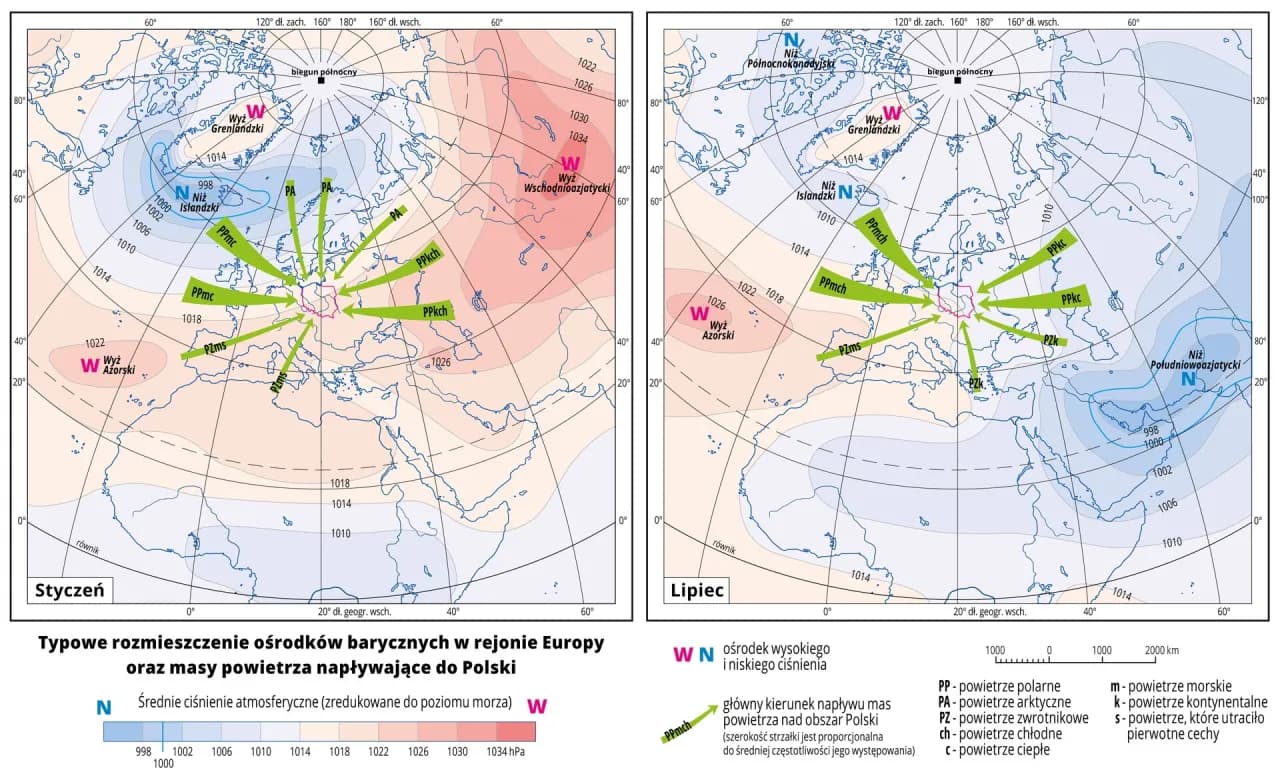Usunięcie śledzenia zmian w Wordzie może być kluczowe dla efektywnej edycji dokumentów. Funkcja ta, choć pomocna w śledzeniu poprawek, czasami staje się źródłem frustracji, gdy chcemy zakończyć pracę nad dokumentem. W tym artykule przedstawimy, jak łatwo zaakceptować lub odrzucić zmiany, a także jak całkowicie wyłączyć tę funkcję. Dzięki tym krokom, edytowanie dokumentów stanie się znacznie prostsze.
Warto również zwrócić uwagę na najczęstsze problemy, które mogą wystąpić podczas usuwania śledzenia zmian oraz sposoby ich rozwiązania. Dodatkowo, podzielimy się wskazówkami, jak efektywnie organizować dokumenty i współpracować z innymi, korzystając z komentarzy zamiast śledzenia zmian. Przygotuj się na łatwiejsze i bardziej przejrzyste edytowanie!
Kluczowe informacje:- Możesz zaakceptować lub odrzucić zmiany pojedynczo lub wszystkie naraz.
- Aby to zrobić, użyj opcji "Zaakceptuj" lub "Odrzuć" w zakładce "Recenzja".
- Aby całkowicie wyłączyć śledzenie zmian, wystarczy zmienić ustawienia w tym samym miejscu.
- Typowe błędy przy usuwaniu śledzenia zmian obejmują pomijanie akceptacji zmian lub nieświadome ich odrzucenie.
- Możesz przywrócić zmiany, które zostały odrzucone, korzystając z funkcji przywracania w Wordzie.
- Organizacja dokumentów bez śledzenia zmian poprawia ich przejrzystość i ułatwia współpracę.
- Korzystanie z komentarzy zamiast śledzenia zmian pozwala na lepszą komunikację w zespole.
Jak usunąć śledzenie zmian w Wordzie: Proste kroki do wykonania
Aby usunąć śledzenie zmian w Wordzie, konieczne jest wykonanie kilku prostych kroków. Możesz zaakceptować lub odrzucić zmiany, które zostały wprowadzone w dokumencie. Ta funkcja, choć przydatna w procesie edycji, może stać się nieco uciążliwa, gdy chcesz zakończyć pracę nad dokumentem. W tej sekcji przedstawimy, jak skutecznie zarządzać zmianami w Wordzie, aby ułatwić sobie pracę.
Najpierw musisz przejść do karty "Recenzja" w górnej części ekranu. Tam znajdziesz opcje "Zaakceptuj" i "Odrzuć" w grupie "Zmiany". Dzięki tym funkcjom możesz szybko zdecydować, które zmiany chcesz wprowadzić, a które odrzucić. To pozwoli Ci na efektywne zarządzanie dokumentem bez zbędnych komplikacji.
Akceptacja lub odrzucenie zmian w Wordzie dla lepszej edycji
Akceptacja lub odrzucenie zmian w Wordzie to kluczowy element edytowania dokumentów. Możesz to zrobić pojedynczo dla każdej zmiany lub zastosować te opcje do wszystkich zmian naraz. Akceptując zmiany, wprowadzasz je do swojego dokumentu, co może być korzystne, jeśli są one poprawne i zgodne z Twoimi intencjami. Z kolei odrzucenie zmian pozwala na ich eliminację, co może być przydatne, gdy nie zgadzasz się z wprowadzonymi poprawkami.
- Akceptacja zmian – wprowadza zmiany do dokumentu, co może poprawić jego jakość.
- Odrzucenie zmian – usuwa zmiany, które mogą być niepożądane lub błędne.
- Możesz również zaakceptować lub odrzucić wszystkie zmiany jednocześnie, co przyspiesza proces edycji.
Jak całkowicie wyłączyć śledzenie zmian w Wordzie
Aby całkowicie wyłączyć śledzenie zmian w Wordzie, należy wykonać kilka prostych kroków. Przede wszystkim, otwórz dokument, w którym chcesz zatrzymać tę funkcję. Następnie przejdź do karty "Recenzja" na pasku narzędzi. W tej sekcji znajdziesz opcję "Śledzenie zmian". Kliknij na nią, aby wyłączyć tę funkcję. Warto pamiętać, że po wyłączeniu śledzenia zmian, nowe edycje nie będą już rejestrowane, co może być przydatne w przypadku, gdy chcesz pracować nad dokumentem w sposób bardziej swobodny.
Wyłączenie funkcji "Śledzenie zmian" jest istotne, gdy chcesz zakończyć edycję i przygotować dokument do finalizacji. Dzięki temu możesz skupić się na ostatnich poprawkach bez obaw o zbędne zmiany. Pamiętaj także, że jeśli w przyszłości potrzebujesz ponownie włączyć tę funkcję, wystarczy powtórzyć te same kroki i kliknąć na "Włącz śledzenie zmian".
Najczęstsze błędy przy usuwaniu śledzenia zmian i ich rozwiązania
Podczas usuwania śledzenia zmian w Wordzie użytkownicy często popełniają kilka typowych błędów. Jednym z najczęstszych jest pomijanie akceptacji lub odrzucenia zmian, co prowadzi do niezamierzonych poprawek w dokumentach. Innym problemem jest nieświadome włączenie funkcji śledzenia zmian po jej wcześniejszym wyłączeniu, co może skutkować niepotrzebnym chaosem w edytowanym dokumencie. Warto również zwrócić uwagę na sytuacje, gdy zmiany są odrzucane, a użytkownik nie zdaje sobie sprawy, że nie można ich później przywrócić.
| Błąd | Rozwiązanie |
|---|---|
| Pominięcie akceptacji/odrzucenia zmian | Upewnij się, że każda zmiana została zaakceptowana lub odrzucona przed zakończeniem edycji. |
| Nieświadome włączenie śledzenia zmian | Regularnie sprawdzaj ustawienia w zakładce "Recenzja", aby uniknąć niezamierzonych zmian. |
| Odrzucenie zmian bez możliwości ich przywrócenia | Przed odrzuceniem zmian, rozważ zapisanie kopii dokumentu, aby móc wrócić do wcześniejszej wersji. |
Jak przywrócić zmiany w Wordzie po ich odrzuceniu
Jeśli odrzuciłeś zmiany w Wordzie i teraz chcesz je przywrócić, istnieje kilka sposobów, aby to zrobić. Najpierw sprawdź, czy masz włączoną funkcję "Historia wersji" w Wordzie. Jeśli tak, możesz otworzyć wcześniejsze wersje dokumentu i przywrócić pożądane zmiany. W przypadku, gdy historia wersji nie jest dostępna, niestety nie ma możliwości przywrócenia odrzuconych zmian. Dlatego zawsze warto być ostrożnym podczas edytowania i regularnie zapisywać kopie dokumentów, aby uniknąć utraty ważnych poprawek.
Wskazówki dotyczące efektywnego edytowania dokumentów w Wordzie
Efektywne edytowanie dokumentów w Wordzie bez korzystania z funkcji śledzenia zmian wymaga zastosowania odpowiednich strategii. Po pierwsze, warto korzystać z opcji "Porównaj" w zakładce "Recenzja", aby zobaczyć różnice między wersjami dokumentu. Dzięki temu możesz łatwo dostrzec wprowadzone zmiany i zdecydować, które z nich warto zachować. Ponadto, regularne zapisywanie dokumentu w różnych wersjach pozwoli na łatwe przywrócenie wcześniejszych edycji w razie potrzeby.
Kolejną ważną strategią jest organizacja pracy w grupie. Ustalcie jasne zasady dotyczące edytowania dokumentów, aby uniknąć nieporozumień. Możecie na przykład korzystać z komentarzy do zadawania pytań lub sugerowania poprawek, co umożliwi lepszą komunikację. Warto również rozważyć użycie narzędzi do zarządzania projektami, które pomogą w koordynacji pracy zespołowej i śledzeniu postępów w edytowaniu dokumentów.
Czytaj więcej: O jakiej historycznej postaci śpiewa Iron Maiden? Niespodziewane inspiracje

Jak zorganizować dokumenty bez śledzenia zmian dla lepszej przejrzystości
Aby zorganizować dokumenty bez śledzenia zmian w Wordzie, warto zastosować kilka sprawdzonych technik. Po pierwsze, używaj nagłówków i sekcji, aby podzielić dokument na logiczne części. Dzięki temu czytelnicy łatwiej odnajdą potrzebne informacje. Po drugie, korzystaj z list i tabel, aby przedstawić dane w przejrzysty sposób. Ułatwia to zrozumienie treści i pozwala na szybsze przyswajanie informacji.
Regularne przeglądanie i aktualizowanie dokumentów również przyczynia się do ich lepszej organizacji. Używaj wersjonowania, aby śledzić zmiany w dokumencie i mieć dostęp do wcześniejszych wersji, co pozwoli uniknąć pomyłek. Warto także korzystać z funkcji wyszukiwania w Wordzie, aby szybko znaleźć konkretne fragmenty tekstu, co znacznie przyspiesza pracę nad dokumentem.Użycie komentarzy zamiast śledzenia zmian dla lepszej współpracy
Kiedy nie korzystasz z funkcji śledzenia zmian, komentarze stają się doskonałym narzędziem do współpracy w Wordzie. Umożliwiają one dodawanie uwag bez wprowadzania zmian w samym dokumencie, co pozwala na zachowanie oryginalnej treści. Użytkownicy mogą zadawać pytania, sugerować poprawki lub wyjaśniać swoje myśli, co ułatwia komunikację w zespole. Komentarze są również widoczne dla wszystkich współpracowników, co sprawia, że każdy może śledzić dyskusję i wprowadzać odpowiednie zmiany w odpowiedzi na uwagi.
Jak wykorzystać automatyzację do efektywnego edytowania dokumentów
W dzisiejszych czasach, automatyzacja może znacząco poprawić proces edytowania dokumentów w Wordzie. Narzędzia takie jak makra pozwalają na zautomatyzowanie powtarzalnych zadań, co oszczędza czas i minimalizuje ryzyko błędów. Na przykład, możesz stworzyć makro, które automatycznie formatowało tekst w określony sposób lub dodawało standardowe komentarze do dokumentu. To nie tylko przyspiesza pracę, ale również zapewnia spójność w całym dokumencie.
Dodatkowo, warto rozważyć integrację Worda z innymi aplikacjami, takimi jak systemy do zarządzania projektami czy platformy do współpracy, jak Trello czy Slack. Dzięki temu możesz łatwiej śledzić postępy w edytowaniu i komunikować się z zespołem w czasie rzeczywistym. Integracja tych narzędzi z Wordem pozwala na lepszą organizację pracy i szybsze reagowanie na zmiany, co jest kluczowe w dynamicznych środowiskach pracy.